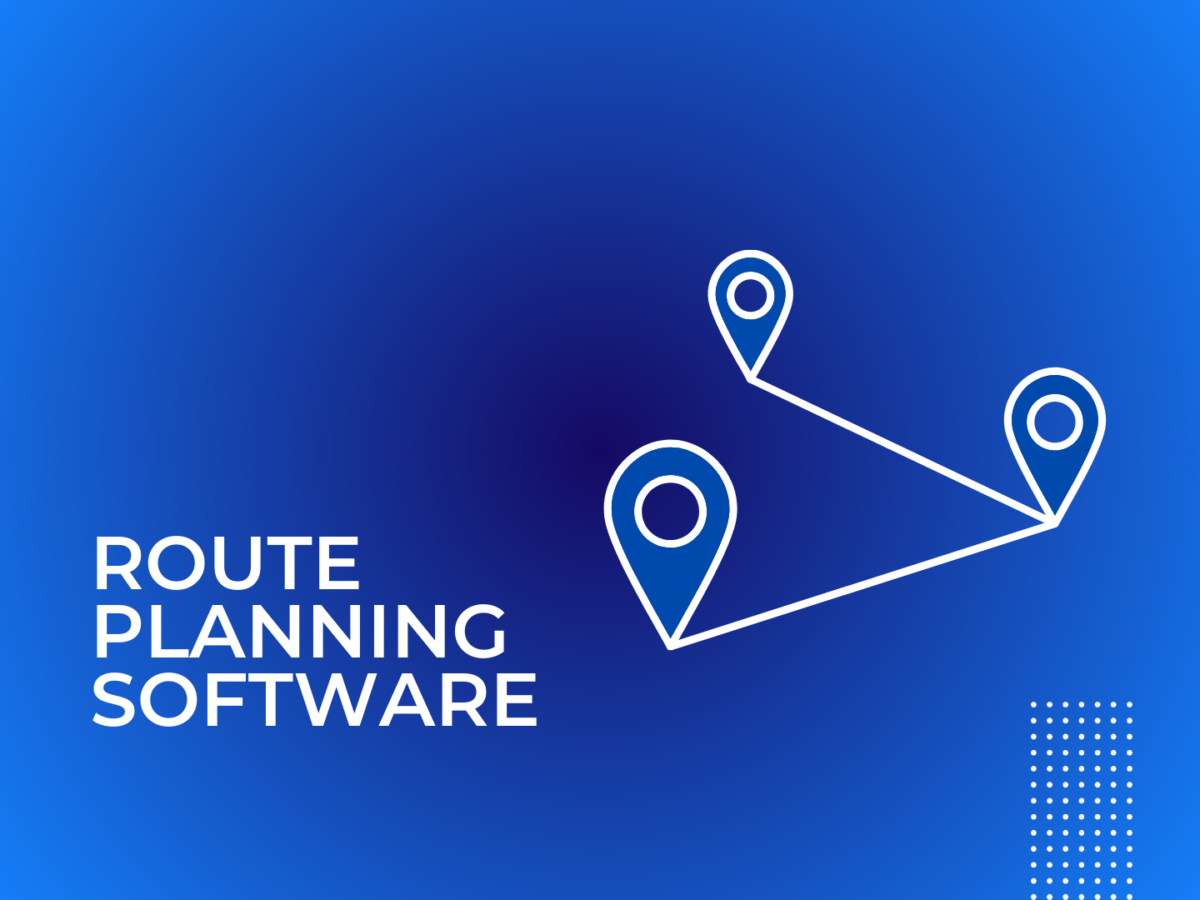您希望提高營運效率,並考慮投資路線規劃器。 偉大的! 你的思考方向是正確的。
但當您開始為您的企業尋找完美的路線規劃器時,您會意識到市場上有無數的選擇。你感到困惑並發現很難做出選擇。
您不必擔心!我們隨時為您提供協助。我們創建了 7 個功能的列表,這些功能是任何路線規劃者絕對必備的。
路線規劃軟體中需要尋找的 7 個功能
1. 輕鬆導入客戶數據
路線規劃軟體應允許您以多種格式(例如 .csv、.xls、.xlsx、.txt)或從 Google 試算表上傳大量客戶資料。它還應該能夠從任何電子商務平台導入客戶資料。 Zeo 路線規劃器可與 Shopify 和 Wix 無縫集成,以便所有訂單和客戶資料直接匯入 Zeo。
快速預約 30 分鐘的演示通話 了解 Zeo 如何成為您企業的完美路線規劃器!
閱讀更多: 從 Excel 匯入多個停靠點
2. 即時駕駛員追蹤
一個好的路線規劃器應該讓您了解司機的即時位置。它允許您計算準確的預計到達時間,並在出現任何延誤時快速回應。它還可以幫助您檢查司機,以免他們走任何不必要的彎路,從而導致交貨延遲和燃油成本增加。
3. 交貨時間窗口
路線規劃器可讓您新增交貨時間窗口等約束,幫助您進一步優化路線。對於路線規劃者來說,擁有這種能力至關重要,因為客戶希望根據自己的方便在特定的時間內送貨。如果沒有此功能,則意味著將在一天中的任何時間安排送貨,從而導致錯過送貨。
確保在客戶喜歡的時間段交貨也將提高客戶滿意度。
4. 路線即時更新
路線規劃者應該能夠在道路上出現任何不可預見的情況時更新路線。即使司機已經離開路線,您也應該能夠新增或刪除停靠點。司機將收到更新路線的通知。
5。 數據分析
路線優化軟體應該具有數據報告功能。 透過這些報告,您可以了解路線的效率以及所有客戶是否都能按時收到貨物。 使用報告,您可以識別任何特定路線中的任何瓶頸並做出相應的更改。
6. 交貨證明
提供電子交付證明記錄的路線規劃器可以幫助您省去維護紙本交付證明的麻煩。電子交付證明可以由客戶或接受交付的人以數位簽名的形式捕獲。作為替代方案,司機還可以在包裹交付時點擊包裹的圖片。它作為客戶已收到交貨的確認。
如果送貨時顧客不在,司機可以按照顧客的指示將包裹存放在安全的地方,並將照片發送給顧客。
圖片的簽名將儲存在系統中並可以隨時存取。 如果客戶聲稱未交貨,可以使用交貨證明快速解決問題。
閱讀更多: 電子交付證明如何幫助您提高交付業務的可靠性?
7. 基於技能的工作分配
Zeo 等先進的路線優化軟體可實現基於技能的工作分配。 如果您的行業(例如醫療保健或建築)需要代表具備一定的技能,那麼您可以相應地優化路線。 您可以在儀表板中繪製司機/客戶服務代表的技能。 它們將根據客戶地址所需的服務進行匹配。
這確保了將具有適當技能的人員發送給客戶,並毫無麻煩地滿足客戶的要求。
閱讀更多: 基於技能的工作分配
結論
您的企業需要一個易於使用且具有有用功能的路線規劃器。一旦您知道您應該在路線規劃器中尋找的功能,選擇路線規劃器並不困難。在做出最終決定時,這份清單應該會派上用場。
註冊一個免費試用版 立即使用 Zeo 路線規劃器!